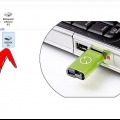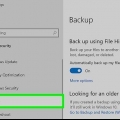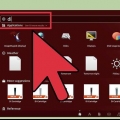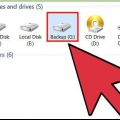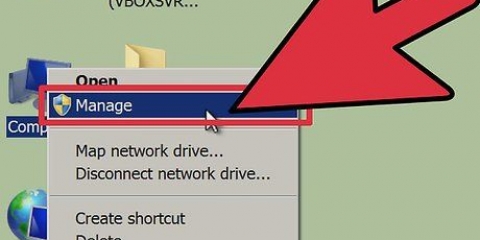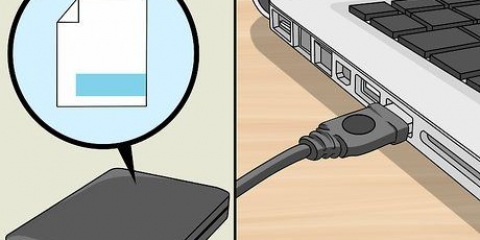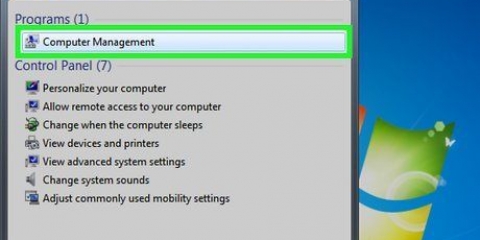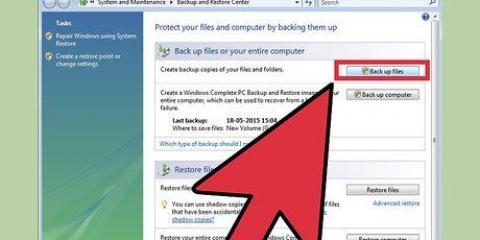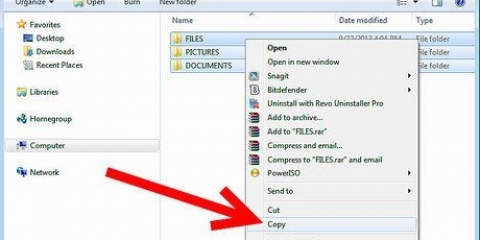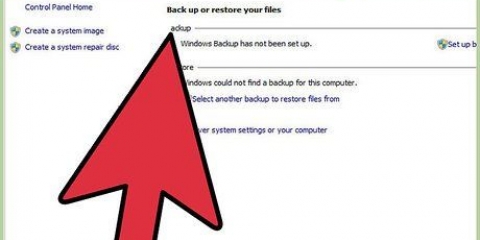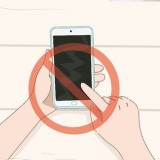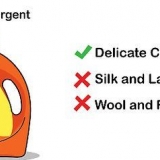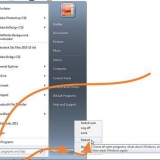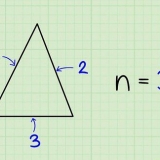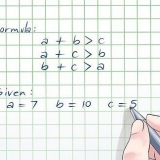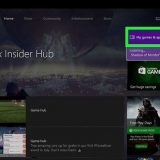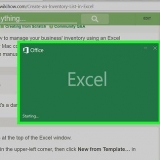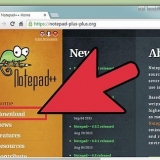As jy die skyf wil gebruik om lêers tussen Linux-, Mac- en Windows-rekenaars oor te dra, sowel as die meeste toestelle wat USB-berging ondersteun, kies `FAT`. As jy net die aandrywer op jou Linux-rekenaar wil gebruik, kies `Ext4`. As jy net die skyf in Windows wil gebruik, kies `NTFS`.





sudo apt-get install gparted Druk Y wanneer gevra word om voort te gaan.









Regskliek op die partisie wat jy wil verander en kies `Resize/Move (Resize/Move)`. Sleep die rande van die partisie om vrye spasie voor of na te skep. Klik op `Verander grootte/skuif` om jou veranderinge te bevestig. U sal nuwe partisies skep uit die vrye spasie wat daaruit voortspruit volgens die instruksies hierbo.

Formateer 'n hardeskyf in ubuntu
U kan u aandrywers formateer met die skyfhulpmiddel wat by Ubuntu kom. As hierdie skyfhulpmiddel foute gee, of `n partisie is beskadig, kan jy ook GParted gebruik om die skyf te formateer. Jy kan ook GParted gebruik om die grootte van bestaande partisies te verander sodat jy `n tweede partisie vanaf jou skyf se vrye spasie kan skep.
Trappe
Metode 1 van 2: Vinnige formaat

1. Maak die Disks-program oop. Jy kan dit vinnig vind deur die Dashboard oop te maak en skyfies om te tik. `n Oorsig van alle gekoppelde aandrywers word aan die linkerkant van die skerm gewys.

2. Kies die skyf wat jy wil formateer. Al jou aandrywers word nou in die linkerraam gelys. Wees versigtig watter stasie jy kies, want alles op daardie partisie sal uitgevee word wanneer jy dit formateer.

3. Klik op die rat en kies `formateer partisie`. Dit sal `n nuwe venster oopmaak om die lêerstelsel op te stel.

4. Kies die lêerstelsel wat jy wil gebruik. Klik op die `Tipe`-kieslys en kies die lêerstelsel wat jy wil gebruik.

5. Noem die skyfvolume. Jy kan `n naam vir die geformateerde volume in die leë veld invoer. Dit maak dit makliker om die gekoppelde aandrywers van mekaar te onderskei.

6. Kies of jy die skyf veilig wil uitvee of nie. By verstek sal formatering die data op die skyf uitvee, maar dit nie oorskryf nie. As jy die inhoud veilig wil uitvee, kies `Oorskryf bestaande data met nulle` in die `Vee uit`-kieslys. Dit sal formatering stadiger maar meer deeglik maak.

7. Klik op die `Format`-knoppie om te begin formateer. U sal vir bevestiging gevra word voordat u voortgaan. Formatering sal `n bietjie langer neem op groter dryf, en as jy die veilige opsie gekies het.
As jy probleme ondervind tydens die formatering van die skyf, probeer GParted soos verduidelik in die volgende afdeling.

8. Monteer (monteer) die geformateerde skyf. Sodra die skyf geformateer is, klik die `Monteer`-knoppie wat onderaan die Volumes-tabel verskyn. Dit monteer die partisie sodat die lêerstelsel dit toelaat om data te stoor. Klik op die skakel wat verskyn om die skyf in jou lêerverkenner oop te maak, of maak die lêers-program oop en soek die skyf in die linkerraam.
Metode 2 van 2: Gebruik GParted

1. Maak die terminale oop. U kan die terminaal vanaf die Dashboard oopmaak, of deur te druk Ctrl+alt+t.

2. Installeer GParted. Voer die volgende opdrag in om GParted te installeer. Jy sal gevra word vir `n wagwoord, wat nie sigbaar sal wees terwyl jy dit tik nie:

3. Begin GParted vanaf die Dashboard. Maak die Dashboard oop en tik `gparted` om die `GParted Partition Editor` te vind. Jy sal `n balk sien wat die huidige partisies op die skyf en die vrye spasie op elkeen moet verteenwoordig.

4. Kies die skyf wat jy wil formateer. Klik op die aftreklys in die regter boonste hoek om die skyf te kies wat jy wil formateer. As jy nie seker is watter een om te kies nie, gebruik die grootte van die stasie as `n riglyn.

5. Ontkoppel (ontkoppel) die partisie wat jy wil verander of uitvee. Voordat jy veranderinge met GParted kan maak, sal jy die partisie moet ontkoppel. Regskliek op die partisie uit die lys of tabel en kies `Ontkoppel`.

6. Vee die bestaande partisie uit. Dit sal die partisie uitvee en dit ongeallokeerde spasie maak. Daarna kan jy `n nuwe partisie van daardie spasie skep en dit met `n lêerstelsel formateer.
Regskliek op die partisie wat jy wil uitvee en klik op `Delete`.

7. Skep `n nuwe partisie. Nadat u die partisie uitgevee het, regskliek op die nie-toegewysde spasie en kies `Nuwe`. Dit sal die proses begin om `n nuwe partisie te skep.

8. Kies die grootte van die partisie. Terwyl jy `n nuwe partisie skep, kan jy die skuifbalk gebruik om te spesifiseer watter deel van die vrye spasie jy daarvoor wil gebruik.

9. Kies die lêerstelsel van die partisie. Gebruik die `Lêerstelsel`-kieslys om die partisieformaat te kies. As jy die aandrywer vir verskeie bedryfstelsels en toestelle wil gebruik, kies `fat32`. As jy net die skyf in Linux wil gebruik, kies `ext4`.

10. Noem die partisie. Dit maak dit makliker om die partisie op jou stelsel te herken.

11. Klik op `Voeg by` wanneer jy klaar is met die opstel van die partisie. Die partisie word by die wysigingsry onderaan die skerm gevoeg.

12. Verander die grootte van `n partisie (opsioneel). Een van die kenmerke van Gparted is die vermoë om partisies te verklein of te vergroot. Jy kan die grootte van `n partisie verander sodat `n nuwe partisie gevorm kan word uit die vrye spasie wat daaruit voortspruit. Dit laat jou basies toe om `n enkele skyf in verskeie stukke te verdeel. Dit het geen effek op enige data op die skyf nie.

13. Klik op die groen regmerkie om jou veranderinge aan te bring. Geen van jou veranderinge sal op die skyf toegepas word totdat jy hierdie knoppie klik nie. Sodra jy daarop klik, sal al die partisies wat jy gespesifiseer het uitgevee word, en jy sal al die data daarop verloor. Maak seker dat jy heeltemal seker is dat jy die korrekte instellings ingevoer het voordat jy voortgaan.
Dit kan `n rukkie neem om alle wysigings te voltooi, veral as jy verskeie doen of dit `n groot skyf is.

14. Vind jou nuut geformateerde skyf. Sodra die formateringsproses voltooi is, kan jy GParted toemaak en jou skyf opspoor. Dit sal in die lys van aandrywers in die lêers-program verskyn.
Artikels oor die onderwerp "Formateer 'n hardeskyf in ubuntu"
Оцените, пожалуйста статью
Gewilde